
Med Picture-in-Picture Mode kan du få din yndlingsvideo, der afspilles over andre åbne vinduer på dine Windows 11, 10, 8 eller 7-pc. Du kan bruge denne tilstand på nogle af de populære videosider, herunder YouTube og Netflix.
Se online videoer i Picture-in-Picture på Windows
For at se en online video (f.eks. En YouTube-video) i Picture-in-Picture-tilstand på din Windows-pc, skal du bruge en moderne webbrowser som Chrome, Firefox eller EDGE. Disse browsere tilbyder mulighed for at aktivere dine online videoer til flydende vinduer på din pc.
Bemærk: I skærmbillederne nedenfor bruger vi Windows 10. Det fungerer på samme måde på Windows 11, Windows 8 og endda Windows 7.
Sådan bruger du billed-in-Picture-tilstand i Google Chrome
I Chrome kan du bruge enten en indbygget mulighed eller en udvidelse til at aktivere Picture-in-Picture Mode til online videoer. Til forlængelsesmetoden , Vi har allerede skrevet en guide, så tjek det ud. Her vil vi kun fokusere på den indbyggede løsning.
RELATEREDE: Sådan aktiveres Picture-in-Picture på Chrome
For at starte, skal du åbne Chrome og åbne webstedet, hvor din video er placeret. Vi bruger en YouTube-video her.
Begynd at afspille videoen. Højreklik derefter på videoen, og du vil se en sort menu. Vælg ikke nogen indstilling fra denne menu.

Højreklik igen på videoen (uden for det sorte menuområde), og du vil se en ny menu. Fra denne menu skal du vælge "Billede på billedet".

Og straks frigør Chrome din video og gør den til et flydende vindue på skærmen.
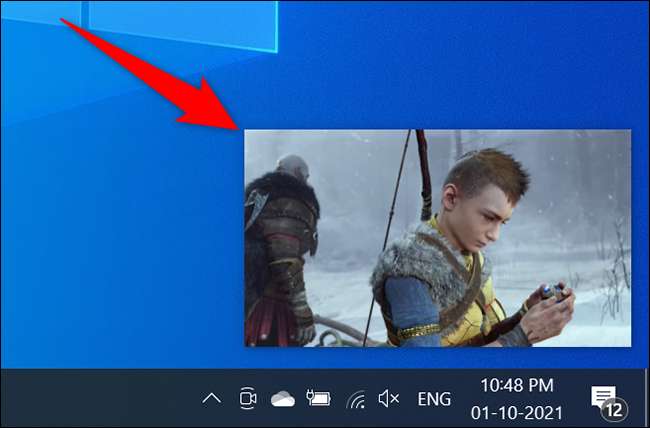
Din video vil fortsætte med at spille, mens du arbejder med andre apps på din pc. Når du vil deaktivere dette billede-in-picture video, skal du svinge over den flydende video og klikke på "X" i øverste højre hjørne.
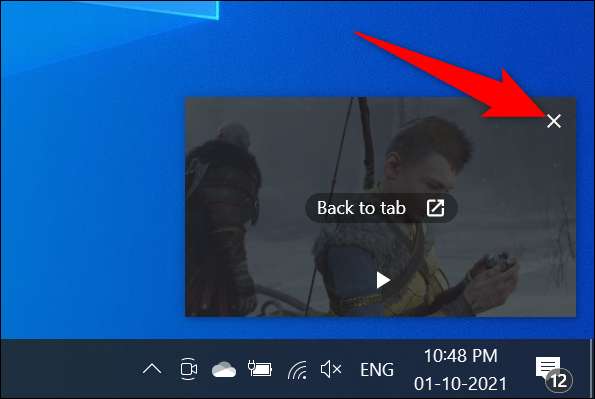
Og Chrome slukker billed-in-Picture-tilstanden.
Sådan bruger du billed-in-picture mode i Mozilla Firefox
Ligesom Chrome har Firefox også en indbygget billede-in-picture mode.
For at bruge denne tilstand skal du først starte webstedet, hvor din video er placeret. Så start for at afspille videoen på dette websted.
Til højre for videoen vil du se et firkantet ikon med en pil i det peger på nederste højre hjørne. Klik på dette ikon for at aktivere billed-in-picture-tilstand.

Firefox vil løsne din video og tilføje den som et flydende vindue til din skærm. Du kan nu åbne andre apps og Windows, mens du stadig er i stand til at se din video.
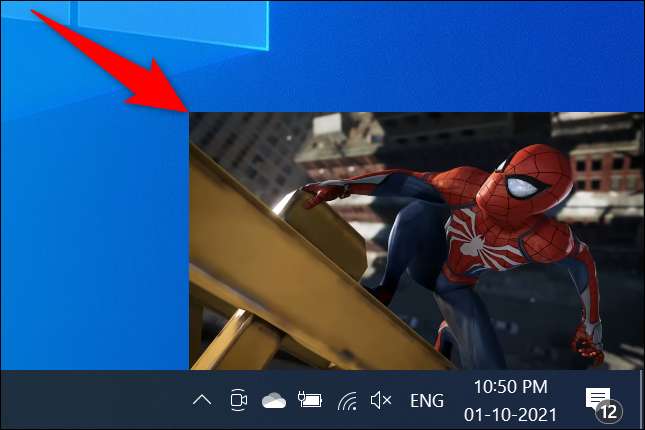
For at slukke for billed-in-Picture-tilstanden, skal du svinge over den flydende video og klikke på "X" i øverste højre hjørne.
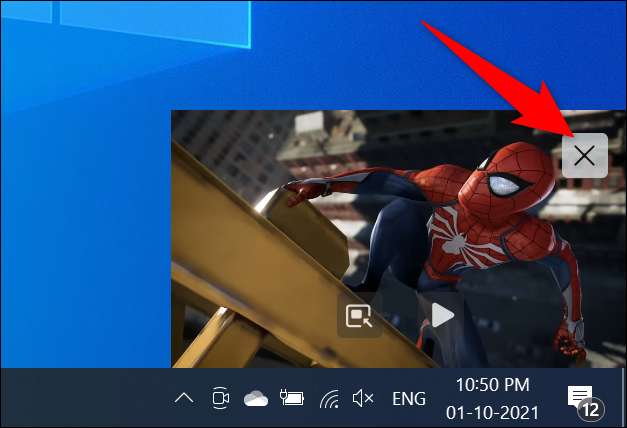
Og det er det.
Sådan bruges Picture-in-Picture Mode i Microsoft Edge
Microsoft Edge leveres også med billed-in-Picture-tilstanden, der er indbygget i den. Du kan få adgang til denne tilstand fra kontekstmenuen til dine videoer.
For at bruge funktionen, åben kant og starte webstedet, hvor din video er. Begynd at afspille videoen.
Når videoen afspilles, skal du hover musen over videoen og højreklikke på den. Du vil se en sort menu; Vælg ikke nogen mulighed fra denne menu.
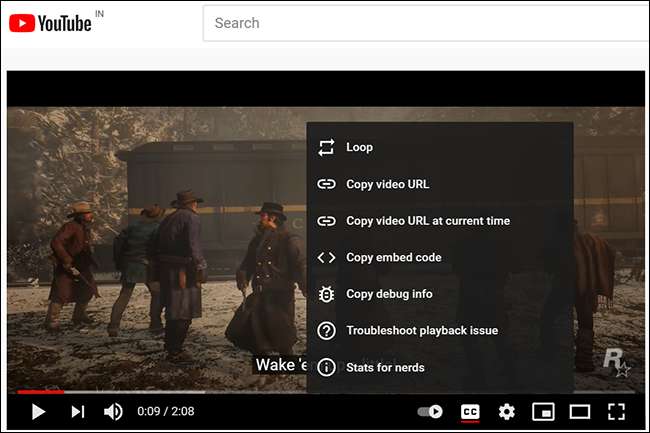
Højreklik uden for den sorte menu (men stadig på videoen), og du vil se en ny menu. Fra denne nye menu skal du vælge "Billede på billedet".
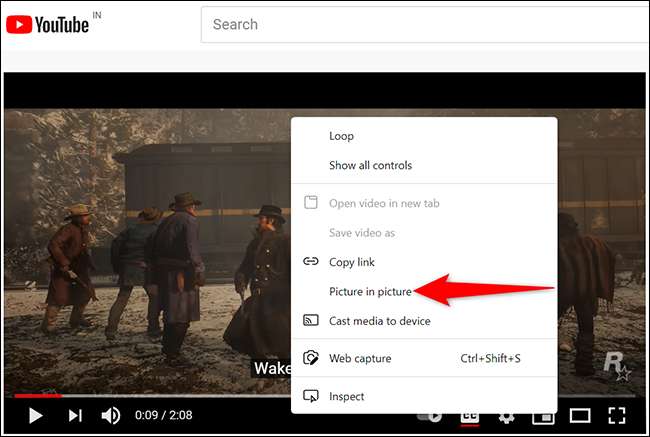
Og EDGE vil tilføje din video som et flydende vindue til skærmen nederst til højre.
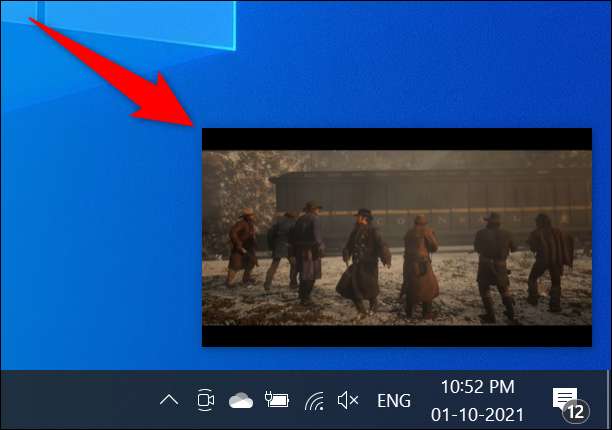
Når du er færdig med at se videoen, og du vil lukke den, klik på "X." i øverste højre hjørne af den flydende video.
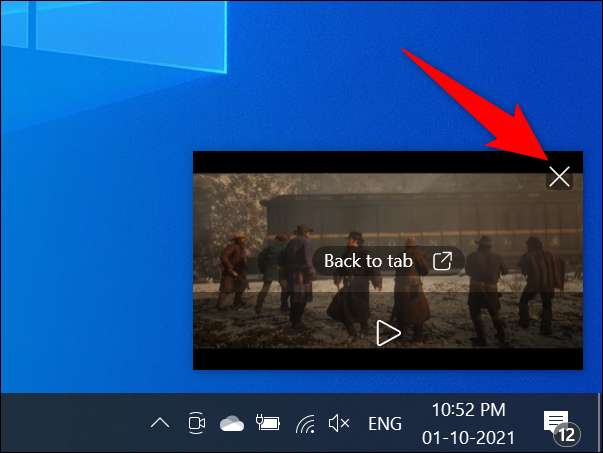
Ovennævnte procedure fungerer muligvis ikke for alle steder derude, som Vimeo. I disse tilfælde skal du bruge en Kantforlængelse for at aktivere billede-in-picture tilstand i din browser.
RELATEREDE: Sådan ser du videoer i Picture-in-Picture i Microsoft Edge
Se offline videoer i billede-in-picture på Windows
For at se dine lokalt lagrede videoer i Picture-in-Picture Mode, skal du bruge de indbyggede film og amp; TV-app tilgængelig på Windows 10 og Windows 11. Denne app kaldes også Films & Amp; TV i nogle regioner.
Start med at åbne den mappe, der har din video. Højreklik på din video, og fra den menu, der åbnes, vælg Åbn med & GT; Film & Amp; TV (eller Films & Amp; TV).
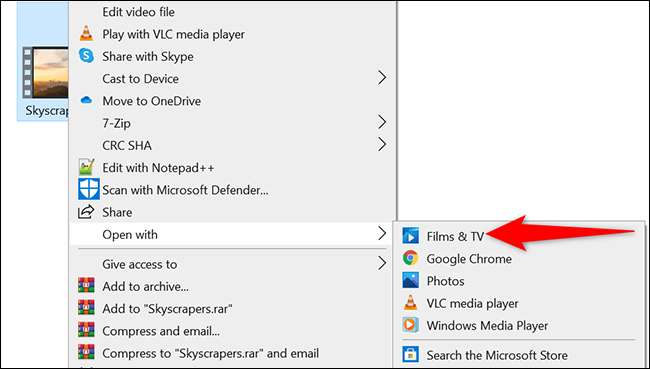
I filmene & amp; TV-app, nederst til højre, klik på ikonet "Afspil i Mini View".

Appen løsner din video og tilføjer den som et flydende vindue til øverste højre hjørne af skærmen.

Din video vil fortsætte med at spille, selv når du skifter apps. Når du vil lukke denne flydende video, skal du svæve musen over den flydende video og klikke på "X" i øverste højre hjørne.

Det er det.
Hvis du er en Netflix Viewer, og du vil se dine yndlingsshows i Picture-in-Picture Mode, skal du bruge Netflix officielle app til Windows 10 og 11 . I denne app, når du spiller en video, kan du klikke på billed-in-picture-tilstanden i bundlinjen for at løsne din video.
Vidste du, at du kan aktivere billed-in-picture-tilstand på dine håndholdte enheder som iPhone. og iPad. , også?
RELATEREDE: Sådan bruger du billede-i-billede på iPhone







